วิธีล้างแคช Apple Music บน Android, iPhone และ Mac
เบ็ดเตล็ด / / April 28, 2023
ด้วยคุณสมบัติมากมายเช่น เสียงเชิงพื้นที่ และ ร้องคาราโอเกะApple Music สามารถสร้างฐานผู้ใช้ที่แข็งแกร่งได้ อย่างไรก็ตาม ผู้ใช้จำนวนมากบ่นเกี่ยวกับแอปที่กระตุกหรือทำงานได้ช้าหลังจากใช้งานไปสักระยะหนึ่ง หากคุณเป็นหนึ่งในผู้ใช้เหล่านั้น เราก็มีวิธีแก้ปัญหาที่มีประสิทธิภาพให้ นั่นคือการล้างแคชใน Apple Music
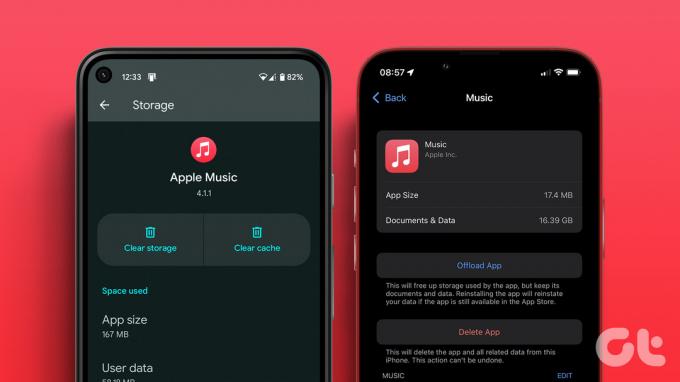
เมื่อคุณสตรีมเพลงด้วยเสียง Hi-Res Lossless ขนาดของแต่ละเพลงจะอยู่ที่ประมาณ 50MB ซึ่งต้องใช้การถ่ายโอนข้อมูลจำนวนมาก นอกจากนี้ยังหมายความว่าสามารถสะสมแคชจำนวนมากได้อย่างรวดเร็ว ที่เก็บข้อมูลแคชนี้หลังจากจุดหนึ่งสามารถรับผิดชอบในการชะลอประสิทธิภาพของแอพและดำเนินการกับข้อบกพร่องเล็กน้อย ดังนั้น หากคุณประสบปัญหาใด ๆ ขณะฟังเพลงบน Apple Music วิธีแก้ไขที่ดีที่สุดคือการล้างแคช นี่คือวิธีที่คุณสามารถทำได้
เราจะแสดงวิธีล้างแคชสำหรับ Apple Music บน iPhone, Android และ Mac เนื่องจาก Windows ยังไม่มีแอปอย่างเป็นทางการ จึงไม่อยู่ในรูปปัจจุบัน
วิธีลบ Apple Music Cache บน Android
ต่อไปนี้คือวิธีล้างแคชใน Apple Music บนอุปกรณ์ Android ของคุณ ประการแรก เราจะแสดงวิธีล้างแคชทันที อย่างไรก็ตาม แอปบน Android มีคุณสมบัติเพิ่มเติมที่ไม่มีในแอป iOS ของ Apple Music อย่างน่าประหลาดใจ คุณมีคุณสมบัติในการจำกัดแคชการเล่น เราจะแสดงให้คุณเห็นว่าหมายความว่าอย่างไรเมื่อเราดำเนินการต่อไปในส่วนนี้ของบทความนี้
ขั้นตอนที่ 1: ลองแตะที่ไอคอน Apple Music ในลิ้นชักแอปของคุณ
ขั้นตอนที่ 2: แตะที่ข้อมูลแอพ
ขั้นตอนที่ 3: เมื่อคุณไปถึงหน้าการตั้งค่าแอปแล้ว ให้แตะที่ การใช้พื้นที่เก็บข้อมูล


ขั้นตอนที่ 4: ตอนนี้ แตะที่ ล้างแคช
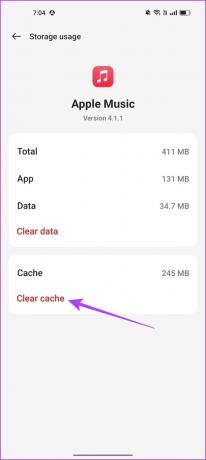
นั่นคือทั้งหมดที่คุณต้องทำเพื่อล้างแคชสำหรับ Apple Music บนอุปกรณ์ Android ของคุณ ดังที่ได้กล่าวไว้ก่อนหน้านี้ ให้เราดูวิธีตั้งค่าขีดจำกัดสำหรับที่เก็บข้อมูลแคชใน Apple Music บนอุปกรณ์ Android ของคุณ
วิธีจำกัดแคช Apple Music บน Android
หากคุณสังเกตเห็นว่า Apple Music ใช้พื้นที่บนอุปกรณ์ Android ของคุณมากเกินไป และหากคุณเบื่อที่จะล้างแคชบ่อยๆ ตัวเลือกนี้เหมาะสำหรับคุณ คุณสามารถตั้งค่าขีดจำกัดสำหรับ Apple Music ในการจัดเก็บแคชบนอุปกรณ์ของคุณได้
อย่างไรก็ตาม Apple กล่าวว่าจัดเก็บแคชเพื่อ 'ลดการใช้ข้อมูลและมอบประสบการณ์การเล่นที่ราบรื่น' บน Apple Music และคุณอาจกังวลเกี่ยวกับการตั้งค่าขีดจำกัดสำหรับพื้นที่จัดเก็บแคช แต่ถ้าคุณใช้ข้อจำกัดต่ำสุดและการเชื่อมต่อเครือข่ายที่ไม่ดี เราสงสัยว่าคุณจะประสบปัญหาใด ๆ ในการเล่น
ขั้นตอนที่ 1: เปิด Apple Music บนอุปกรณ์ Android ของคุณ
ขั้นตอนที่ 2: แตะที่ไอคอนสามจุดที่มุมขวาบน
ขั้นตอนที่ 3: แตะที่การตั้งค่า

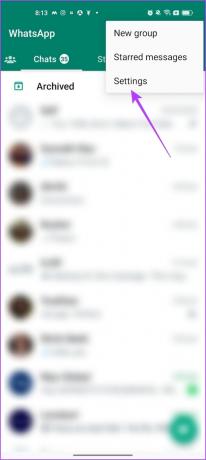
ขั้นตอนที่ 4: เมื่อคุณเปิดการตั้งค่า Apple Music ให้เลื่อนลงเพื่อค้นหาตัวเลือก Playback Cache
ขั้นตอนที่ 5: ตอนนี้ เลือกค่าที่เหมาะสมเพื่อจำกัดแคช ขีดจำกัดนี้สามารถเลือกได้ตามพื้นที่เก็บข้อมูลในอุปกรณ์ของคุณ แต่เราจะบอกว่าการใช้ประมาณ 1GB เป็นขีดจำกัดนั้นน่าจะใช้ได้สำหรับทั้งการเล่นและที่เก็บข้อมูลอุปกรณ์ของคุณ


ไปเลย – สิ่งนี้จะกำหนดขีดจำกัดสำหรับพื้นที่เก็บข้อมูลแคชใน Apple Music บนอุปกรณ์ Android ของคุณ ต่อไป มาดูวิธีการล้างแคช Apple Music บนอุปกรณ์ macOS ของคุณ
ลบ Apple Music Cache บน Mac
การล้างแคชสำหรับ Apple Music บน Mac นั้นไม่ตรงไปตรงมาเท่ากับการล้างแคชบนอุปกรณ์ Android คุณต้องขุดไฟล์ระบบสองสามไฟล์ในที่เก็บข้อมูลของคุณเพื่อล้างการใช้แคชใน Apple Music ไม่ต้องกังวล เราจะร่างขั้นตอนที่ง่ายต่อการปฏิบัติตามด้านล่างนี้ นี่คือวิธีการทำ
ขั้นตอนที่ 1: เปิด Finder บน Mac
ขั้นตอนที่ 2: คลิกที่ปุ่ม Go บนแถบเครื่องมือ -> ไปที่โฟลเดอร์

ขั้นตอนที่ 3: ไปที่ 'ผู้ใช้ > ชื่อผู้ใช้ > ห้องสมุด > แคช > com.apple.iTunes’

ขั้นตอนที่ 4: เปิดโฟลเดอร์ที่ประกอบด้วยแคช

ขั้นตอนที่ 5: เลือกไฟล์ทั้งหมด คลิกขวา แล้วคลิก Move to Bin เพื่อลบออก

ต่อไป ให้เราดูวิธีกำจัดแคช Apple Music บน iPhone
ลบ Apple Music Cache บน iPhone
ขออภัย ไม่สามารถล้างแคชของแอปบน iPhone ด้วยตัวเองได้ ดังนั้น คุณอาจเห็นส่วน "อื่นๆ" ในพื้นที่เก็บข้อมูลของคุณใช้พื้นที่บางส่วน อย่างไรก็ตาม เราได้เผยแพร่บทความก่อนหน้านี้เมื่อ วิธีล้างส่วนอื่น ๆ ของที่เก็บข้อมูล iPhone ของคุณ และคุณสามารถดูได้ว่า
ดังนั้น วิธีเดียวที่จะล้างแคช Apple Music บน iPhone ของคุณคือติดตั้งแอปใหม่ เราไม่แนะนำให้ทำเช่นนี้เว้นแต่ว่า Apple Music จะใช้พื้นที่มากเกินไป อย่างไรก็ตาม สิ่งนี้จะไม่เกิดขึ้นเนื่องจาก iPhone ของคุณรู้ว่าเมื่อใดควรล้างแคชโดยอัตโนมัติ แต่ถ้าเกิดขึ้น ทางออกที่ดีที่สุดคือติดตั้งแอปใหม่ นี่คือวิธีการทำ
บันทึก: การถอนการติดตั้ง Apple Music จะลบเพลงที่ดาวน์โหลดทั้งหมดบน iPhone ของคุณ ดังนั้น ดำเนินการอย่างระมัดระวัง
ขั้นตอนที่ 1: แตะที่ไอคอน Apple Music ค้างไว้
ขั้นตอนที่ 2: แตะที่ ลบแอพ
ขั้นตอนที่ 3: แตะที่ ลบแอพ เพื่อถอนการติดตั้งแอพ


ขั้นตอนที่ 4: ตอนนี้ ใช้ลิงก์ด้านล่างเพื่อดาวน์โหลด Apple Music จาก App Store บน iPhone ของคุณ
ดาวน์โหลด Apple Music
นั่นคือทุกสิ่งที่คุณจำเป็นต้องรู้เกี่ยวกับวิธีล้างแคชสำหรับ Apple Music บนอุปกรณ์ของคุณ อย่างไรก็ตาม หากคุณมีคำถามเพิ่มเติม โปรดดูส่วนคำถามที่พบบ่อยด้านล่าง
คำถามที่พบบ่อยเกี่ยวกับ Apple Music Cache
ไม่ การล้างแคชใน Apple Music บนอุปกรณ์ Android ของคุณไม่ได้เป็นการลบเพลงที่ดาวน์โหลด
ใช่. เป็นที่รู้กันว่า iPhone จะล้างแคชของแอปโดยอัตโนมัติเมื่อตรวจพบว่าพื้นที่เก็บข้อมูลของคุณได้รับผลกระทบ
ไม่ได้ ไม่สามารถตั้งค่าขีดจำกัดแคชสำหรับ Apple Music บน iPhone ได้
ปัจจุบัน Apple นำเสนอตัวอย่างสำหรับ Apple Music บน Windows ผ่าน Microsoft App Store
เพิ่มพื้นที่ว่างในการจัดเก็บของคุณ
เราหวังว่าบทความนี้จะช่วยให้คุณล้างพื้นที่เก็บข้อมูลแคชใน Apple Music ได้อย่างง่ายดาย ตอนนี้ ครั้งต่อไปที่คุณเห็นว่า Apple Music ใช้พื้นที่บนอุปกรณ์ของคุณมากเกินไป การล้างแคชคือหนทางที่ควรไป อย่างไรก็ตาม เราหวังว่า Apple จะให้การควบคุมการล้างแคชบน iPhone แก่เรามากขึ้น แต่เราหวังได้อย่างเดียวกับการอัปเดตในอนาคต
ปรับปรุงล่าสุดเมื่อวันที่ 26 เมษายน 2566
บทความข้างต้นอาจมีลิงค์พันธมิตรซึ่งช่วยสนับสนุน Guiding Tech อย่างไรก็ตาม ไม่มีผลกับความสมบูรณ์ของกองบรรณาธิการของเรา เนื้อหายังคงเป็นกลางและเป็นของแท้
เขียนโดย
สุปรีดิ์ กุณฑิญญา
สุปรีธเป็นคนคลั่งไคล้เทคโนโลยีและสนุกกับมันมาตั้งแต่เด็ก ปัจจุบันเขาทำสิ่งที่เขารักที่สุด นั่นคือการเขียนเกี่ยวกับเทคโนโลยีที่ Guiding Tech เขาเป็นอดีตวิศวกรเครื่องกลและทำงานในอุตสาหกรรม EV เป็นเวลาสองปี



